Все команды могут быть вызваны как с помощью панелей с кнопками, так и с помощью команд в меню. Каждая кнопка соответствуют команде в меню.
Передвиньте панели с кнопками в то положение, которое Вам удобно и выберите те панели, которые необходимо показать на экране. Для этого используйте в меню Вид команду Панели кнопок.
Клавиши Пробел и Esc управляют отображением строки меню.
Файл

 Сохранить или перезагрузить уже сохраненную отдельным файлом карту. Сохранить или перезагрузить уже сохраненную отдельным файлом карту.
 Список всех объектов
в активном окне. Имеется возможность поиска объекта в списке, сортировки объектов
по прямому восхождению, печать списка или сохранение его в отдельным файлом.
Можно создать каталог для использования в программе "Astrometrica" Список всех объектов
в активном окне. Имеется возможность поиска объекта в списке, сортировки объектов
по прямому восхождению, печать списка или сохранение его в отдельным файлом.
Можно создать каталог для использования в программе "Astrometrica"
|
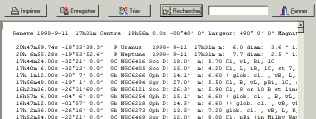
|
 Кнопка вызова окна
Интернет ресурсов : Кнопка вызова окна
Интернет ресурсов :
- Изображения из различных каталогов.
- Звезды из каталогов GSC и USNO-A.
- Обновление элементов орбит комет и астероидов.
Внимание: необходимо наличие соединения с сетью Интернет перед вызовом этой функции. Проверьте правильность задания адреса и порта прокси-сервера в файле extres.ini.
 Вычисление положений астероидов на заданную дату. Вычисление положений астероидов на заданную дату.
 Окно задает азимут центра карты. Кроме него можно выбрать и предельную звездную величину. Карта в окне автоматически перерисовывается, если основная карта изменена. Окно задает азимут центра карты. Кроме него можно выбрать и предельную звездную величину. Карта в окне автоматически перерисовывается, если основная карта изменена.
Функция типов проекций позволяет использовать
азимутальную проекцию в основной карте.
|
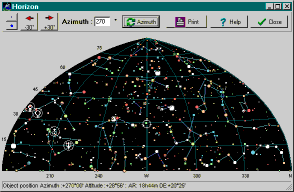
|
 Календарь Календарь
 Печатает текущую карту на выбранном принтере.
Могут быть заданы ориентация листа бумаги и цвет. Возможно также задать заголовок и примечание к карте,
определить отступы и наличие легенды. Печатает текущую карту на выбранном принтере.
Могут быть заданы ориентация листа бумаги и цвет. Возможно также задать заголовок и примечание к карте,
определить отступы и наличие легенды.
|
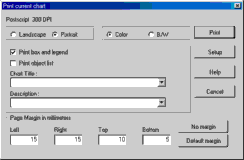
|
 Масштаб печати в мин/см. Масштаб печати в мин/см.
|
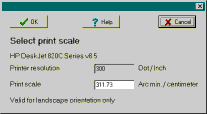
|
 Помощь Помощь
 Выход из программы Выход из программы
Редактирование
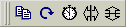
 Копирует содержимое экрана в буфер обмена, в метафайл Windows (.wmf) или растровый файл (.bmp). Клавиша P показывает эту панель, если она скрыта. Копирует содержимое экрана в буфер обмена, в метафайл Windows (.wmf) или растровый файл (.bmp). Клавиша P показывает эту панель, если она скрыта.
 Немедленно обновить текущую карту в
соответствии с системным временем. Немедленно обновить текущую карту в
соответствии с системным временем.
Щелчок правой клавишей мыши по этой кнопке включает или выключает автоматическое обновление карты после каждой операции.
 Aнимация. Aнимация.
|
|
Задайте шаг в днях, часах и минутах, затем щёлкните по
стрелке, чтобы перевести время вперёд или назад.
Направление поля зрения остаётся постоянным с учётом прямого восхождения и склонения (в случае экваториальных координат) или азимута и высоты (в случае азимутальных координат).
Для сохранения направления на определённый объект Солнечной системы (планету, комету или
астероид) выберите его правой кнопкой мыши и укажите на строку "Слежение ..." из меню.
Для плавного воспроизведения анимации используйте только необходимые опции и
минимум отображаемых каталогов.
Рекомендуется активизировать флаг "Использовать кэш-память".
 Перевернуть карту справа налево. Перевернуть карту справа налево.
 Перевернуть карту сверху вниз. Перевернуть карту сверху вниз.
Вид

 Увеличить масштаб карты в два раза. Аналогично клавише "+". Увеличить масштаб карты в два раза. Аналогично клавише "+".
 Уменьшить в два раза. Аналогично клавише "-". Уменьшить в два раза. Аналогично клавише "-".
 Вернуться к предыдущему масштабу. Вернуться к предыдущему масштабу.
 Выбирать размер поля зрения в градусах. Выбирать размер поля зрения в градусах.
|
|
 Изменяет число показываемых звёзд или туманностей на основе используемых каталогов. Эти значения соответствуют параметрам Предельные звёздные величины и
Предел размеров туманностей для текущего поля зрения. Изменяет число показываемых звёзд или туманностей на основе используемых каталогов. Эти значения соответствуют параметрам Предельные звёздные величины и
Предел размеров туманностей для текущего поля зрения.
 Ночной режим (Палитра экрана становится красной). Ночной режим (Палитра экрана становится красной).
 Скрывает все панели кнопок. Для их возврата на экран нажмите - клавишу Enter (Bвод). Скрывает все панели кнопок. Для их возврата на экран нажмите - клавишу Enter (Bвод).
 Показывает легенду с масштабом звёздных величин и всех используемых символов. Показывает легенду с масштабом звёздных величин и всех используемых символов.

Отображается следующая информация :
Звездные величины
Var Переменная звезда
Dbl Двойная звезда
b-v Цвет
Gx Галактика
Oc Рассеянное скопление
Gc Шаровое скопление
Pl Планетарная туманность
Neb Газовая туманность
N+C Туманность и скопление
Star Туманность, определённая к каталоге как звезда
Unk Не идентифицированная в каталоге туманность
Комета
Астероид
Планета
Перейти

 Показать карту в соответствующем направлении. Для этого можно использовать как клавиши перемещения курсора (со стрелками), так и клавиши S, N, E и W. Показать карту в соответствующем направлении. Для этого можно использовать как клавиши перемещения курсора (со стрелками), так и клавиши S, N, E и W.
 Задать поле зрения. Задать поле зрения.
 Вращение карты на
+15 градусов. Вращение карты на
+15 градусов.
 Вращение карты на
-15 градусов. Вращение карты на
-15 градусов.
 Переключиться между экваториальной и азимутальной проекциями. Переключиться между экваториальной и азимутальной проекциями.
 Показать всё видимое небо из данного места наблюдения. Показать всё видимое небо из данного места наблюдения.
 Показать зенит,
северный, восточный, южный или западный горизонт. Показать зенит,
северный, восточный, южный или западный горизонт.
Поиск

 Найти объект. Найти объект.
Найти любой объект в каталогах Мессье, NGC, IC, GCVS, Boss GC, GSC, SAO, HD, BD+SD, CD, CPD, HR.
Примечание— соотетсвующий каталог должен иметь установленный индекс или активный внешний каталог.
Введите номер по каталогу в поле "Cat Id". Для GSC введите номер региона и номер звезды, разделённые пробелом. Для BD введите знак, номер зоны склонения, пробел и затем номер звезды (т.e. : +36 2844).
|
|
Чтобы найти переменную звезду, можно использовать имена звезд из GCVS, например, "Y Cas",
"V1357 Cyg", номер подозреваемой на переменность "NSV 1205" или название внегалактической
переменной — "SMC V0220" или "N4486 V0002". Можно использовать как строчные так и прописные буквы. Единственное исключение — "U Her" и "u Her".
Поиск комет и астероидов производится среди выбранных объектов, которые задаются в меню Параметры каталогов и объектов.
Нахождение созвездия или звезды по имени осуществляется также выбором
соответствующей строки в поле выбора.
Для поиска по боннских имён в начале введите греческую
аббревиатуру, затем созвездие (т.e.: GAM AND для гаммы Андромеды). Для поиска по номерам Флемстида введите номер звезды и
аббревиатуру созвездия.
Возможен поиск по листам атласа Uranometria 2000.
 Быстрое наведение по карте созвездий. Щёлкните мышкой по нужному участку неба. Быстрое наведение по карте созвездий. Щёлкните мышкой по нужному участку неба.
|
|
 Наведение по определенным координатам и ориентации. Наведение по определенным координатам и ориентации.
|
|
Настройка

 Выбор каталогов и условий
отображения Выбор каталогов и условий
отображения
 Установка времени и даты Установка времени и даты
 Установка меcта наблюдений Установка меcта наблюдений
 Измение цвета и внешнего вида символов звезд и объектов Измение цвета и внешнего вида символов звезд и объектов
 Типы проекций Типы проекций
 Метки выбранных объектов Метки выбранных объектов
 Инструменты
: Инструменты
:
|
Выбор типа идентификации объекта. Короткая идентификация (в строке состояния)
или длинная (в дополнительном окне). Клавишей Alt возможно переключение между двумя режимами.
|
|
Выбор шрифта и кодировки.
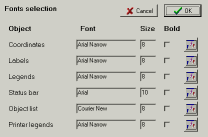
|
Выбор языка программы.
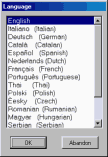
|
 Сохранить конфигурацию для следующей сессии. Сохранить конфигурацию для следующей сессии.
Сетка

 Показывает экваториальную координатную сетку. Щелчок правой кнопкой мыши изменяет расстояние между линиями. Показывает экваториальную координатную сетку. Щелчок правой кнопкой мыши изменяет расстояние между линиями.
 Показывает азимутальную координатную сетку (только когда используются азимутальные координаты). Показывает азимутальную координатную сетку (только когда используются азимутальные координаты).
 Показывает значения на координатных линях. Показывает значения на координатных линях.
 Показывает поля зрения различных окуляров
в центре карты. Используя правую кнопку мыши, круги можно передвигать и нарисовать в любом месте экрана. Показывает поля зрения различных окуляров
в центре карты. Используя правую кнопку мыши, круги можно передвигать и нарисовать в любом месте экрана.
Щелчком по правой кнопке мыши по кнопке можно задать тип используемого окуляра.
"Выбор окуляра" позволит Вам задать вид появляющихся кругов,
соответствующих полю зрения окуляра. Возможно использование нескольких окуляров одновременно. С помощью специального калькулятора можно
рассчитать поле зрения окуляра, для чего необходимо разделить видимое поле зрения в угловых минутах на увеличение телескопа.
|
|
Например, возьмем окуляр с фокальным расстоянием в 20 мм и видимым полем зрения в 40°
и телескоп с длиной фокуса 2000 мм. Тогда:
Увеличение = 2000 / 20 = 100
Поле зрения = 40 / 100 = 0.4°
Поле зрения = 0.4 * 60 = 24 минут
Значение 24 будет ответом на вопрос.
 Рисует контуры созвездий. Рисует контуры созвездий.
 Рисует границы созвездий. Рисует границы созвездий.
Другие опции доступны только через основное меню:
- Местный горизонт : Рисует местный горизонт в соответствии с параметрами
файла, содержащего азимуты и высоты местного горизонта.
- Границы листов Uranometria 2000: показывает границы листов из этого атласа.
Фон
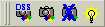
 Показывает участок неба из Realsky® или CD-ROM DSS на данной карте. Поле зрения должно быть меньше 7 градусов. Если параметры правильно заданы
снимок будет показан. Показывает участок неба из Realsky® или CD-ROM DSS на данной карте. Поле зрения должно быть меньше 7 градусов. Если параметры правильно заданы
снимок будет показан.
Для выбора лучшего листа оцените его время экспозиции и поля. Поля положительны, если карта полностью содержит лист и отрицательны, если нет
перекрытий на границе листа.
|
|
 Фоновый рисунок.
Можно наложить фотографию звездного неба на соответствующую карту. Для подгонки изображения и карты необходимо с помощью левой кнопки мыши идентифицировать объект и расположить карту в
соответствии с фотографией с помощью мыши (Левая кнопка мыши - В центр экрана). Фоновый рисунок.
Можно наложить фотографию звездного неба на соответствующую карту. Для подгонки изображения и карты необходимо с помощью левой кнопки мыши идентифицировать объект и расположить карту в
соответствии с фотографией с помощью мыши (Левая кнопка мыши - В центр экрана).
 Удалить фоновое изображение с экрана. Удалить фоновое изображение с экрана.
 Запуск блинк-компарации (попеременного появления) карты и изображения. Правой кнопкой мыши можно изменить скорость мигания. Запуск блинк-компарации (попеременного появления) карты и изображения. Правой кнопкой мыши можно изменить скорость мигания.
|

|
Функции мыши :
 Движение : Движение :
-
Координаты курсора показываются в нижнем левом углу экрана.
 Лева кнопка : Лева кнопка :
-
Простой щелчок : Идентификация объекта и его расстояния от предыдущего объекта
-
Alt + простой щелчок : переключает формат идентификации (отдельное окно или строка состояния).
-
Shift + простой щелчок : идентификация объекта в круге наведения.
-
Click + движение : Задает размер и положение участка неба, который будет увеличен.
Простой щелчок в рамке участка неба : Увеличение
-
Ctrl + простой щелчок : Помечает объект на карте.
 Правая кнопка: Правая кнопка:
-
Простой щелчок показывает меню со следующими функциями :
-
Переместить объект в центр карты
-
Поместить поисковые круги в место расположения курсора. Вы можете передвигать поисковые круги и закрепить их щелчком левой кнопки.
-
Удалить поисковые круги.
-
Идентификация и "захват" планеты, кометы или астероида для слежения во время анимации.
Быстрые клавиши:
| 1 |
Поле зрения в 10 минут |
| 2 |
Поле зрения в 1 градус |
| 3 |
Поле зрения в 5 градусов |
| 4 |
Поле зрения в 15 градусов |
| 5 |
Поле зрения в 30 градусов |
| 6 |
Поле зрения в 50 градусов |
| 7 |
Поле зрения в 90 градусов |
| 8 |
Поле зрения в 120 градусов |
| 9 |
Поле зрения в 200 градусов |
| a |
 Показать все видимое небо из данного места наблюдения Показать все видимое небо из данного места наблюдения |
| c |
 Выбор каталога и их видимости Выбор каталога и их видимости |
| e |
Показать восточный горизонт |
| f |
 Найти объект Найти объект |
| h |
 Выбрать направление взгляда Выбрать направление взгляда |
| l |
 Пометить выделяемые объекты Пометить выделяемые объекты |
| n |
Показать северный горизонт |
| p |
 Скопировать содержимое экрана в буфер обмена или файл Скопировать содержимое экрана в буфер обмена или файл |
| q |
 Переключится между азимутальной и экваториальной проекциями. Переключится между азимутальной и экваториальной проекциями. |
| r |
 Вращение карты на
+15 градусов Вращение карты на
+15 градусов |
| R |
 Вращение карты на
-15 градусов Вращение карты на
-15 градусов |
| s |
Показать южный горизонт |
| t |
 Задать дату и время Задать дату и время |
| w |
Показать западный горизонт |
| z |
Показать зенит |
| + |
 Увеличить в два раза Увеличить в два раза |
| - |
 Уменьшить в два раза Уменьшить в два раза |
| Стрелки |
Перемещают карту в указанном направлении |
| Enter: |
Показывает или скрывает панели кнопок |
| Пробел или Esc |
Показывает или скрывает основное меню |
Параметры командной строки :
Ciel.exe воспринимает следующие параметры :
| -ar hh.hhhh |
Начальное склонение, измеряемое в часах |
| -de dd.ddd |
Начальное восхождение, измеряемое в градусах |
| -w dd.dd |
Поле зрения в градусах |
| -c nnn.cdc |
Загрузить заранее сохраненную карту nnn.cdc |
-f
"CAT: catid
ID: nnn" |
Найти объект nnn в каталоге catid
и показать его в центре экрана.
Не использовать вместе с -ar или -de |
| -t |
Трассировка процесса запуска программы в файл trace.txt |
DDE интерфейс :
Атлас неба позволяет передавать данные в другие программы посредством DDE
интерфейса.
Запустите ciel.exe, затем вставьте следующее поле в документ MS Word:
{DDEAUTO ciel DdeSkyChart DdeData}
Поле будет автоматически заменено на текущую карту неба и будет автоматически обновляться при изменениях карты.
Значения, возвращаемые строкой :
line 1 : Data update time
line 2 : Chart center coordinates and field of vision
line 3 : Status bar value, last object identification
line 4 : Time of the chart
line 5 : Observing place
Пример :
27.11.1999 12:06:07
RA: 0h42m42.00s DEC:+41°16'00.0" FOV:+78°00'00"
0h42m44.40s +41°16'08.0" Gx PGC 2557 NGC
224 .SAS3.. D:190.5/61.7' mB: 4.36 b-v:0.92
mB/'2:14.37 RV: -121
1999-11-27T12:05:09
LAT:+46°13'00" LON:-06°09'00" ALT:375m OBS:Geneve
Используйте DDE функцию Poke, чтобы управлять программой. Только одна команда должна быть активна во время выполнения команд.
Bозможна следующая команда:
| MOVE |
RA: 00h00m00.00s DEC:+00°00'00.0"
FOV:+00°00'00" |
| FIND |
CAT: catid ID: nnnn |
| DATE |
yyyy-mm-ddThh:mm:ss |
| OBSL |
LAT:+00°00'00.0" LON:+00°00'00.0"ALT:000mOBS:
nom
obs. |
  
|